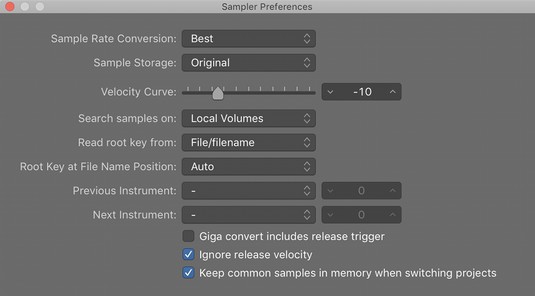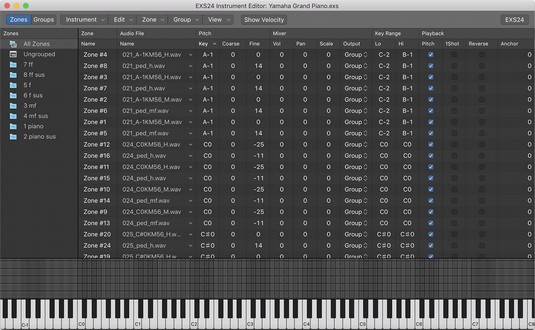Logic Pro EXS24 sämpleja esitab helifaile, mida nimetatakse näidisteks. Samplerid on kasulikud akustiliste instrumentide taasloomiseks, kuna esitate salvestatud helifaile. Kuid saate Logic Pro X-ga ainulaadseid helisid luua ka sünteetilisi helisid või segada akustilisi sämpleid, kuni need pole enam äratuntavad.

EXS24 proovivõtja.
Siit saate teada, kuidas kasutada EXS24, importida kolmandate osapoolte näidisteeke ja luua oma proovivõtuinstrumente.
Logic Pro X: näidisraamatukogude importimine
EXS24-ga on kaasas tohutu hulk proovivõtuinstrumente, kuid saate importida ka kolmandate osapoolte näidisteeke. EXS24-l on suur kasutajaskond, nii et näidispakkujate leidmine veebist pole keeruline. Lisaks algsele EXS24 sämplerivormingule saate importida SoundFont2, DLS ja Gigasampleri faile.
Kolmanda osapoole näidisteegi importimiseks toimige järgmiselt.
Kopeerige näidisfailid enda valitud alamkausta mis tahes järgmistest asukohtadest:
- Macintoshi HD/Kasutajad//Muusika/Helimuusikarakendused/Sämplerinstrumendid/
- Macintosh HD/Kasutajad//Teek/Rakenduste tugi/Loogika/Sämplerinstrumendid/
- Macintosh HD/Teek/Rakenduste tugi/Loogika/Sämplerinstrumendid/
Klõpsake EXS24 liidese ülaosas menüüd Sampler Instruments ja valige Värskenda menüü.
Teie imporditud proovivõtuinstrument kuvatakse menüüs, nii et saate selle valida ja avada.
Logic Pro piirkondade teisendamine sämplimisinstrumentideks
Saate luua oma sämpleri oma projekti mis tahes helipiirkonnast. Näiteks võite võtta trummiloopi või pilliriffi ja lõigata selle mitmeks tükiks, mida saate oma MIDI-kontrolleriga mängida . Saate käivitada ka kogu piirkonna tsükli või ühekordse näidisena, mis tähendab, et piirkonda esitatakse kordamise asemel vaid üks kord. Helipiirkondade teisendamiseks sämplimisinstrumentideks tehke järgmist.
Valige oma projektis helipiirkond.
Control-klõpsake piirkonda ja valige Teisenda → Teisenda uueks proovivõtturiks (või vajutage klahvikombinatsiooni Ctrl + E).
Avaneb dialoog Regioonide teisendamine uueks proovivõturajaks.
Valige Loo tsoonid piirkondadest või Loo tsoonid mööduvatest markeritest.
Silmuse või ühekordse näidise loomiseks valige Piirkonnad. Valige Transient Markers, et jagada piirkond mitmeks erinevaks näidiseks, mida saate oma MIDI-kontrolleriga käivitada.
Nimetage instrument ja valige noodi käivitamise vahemik.
Nootide trigerivahemik määrab MIDI-noodid, mis käivitavad sämplid.
Klõpsake nuppu OK.
EXS24-ga laaditud lugude loendisse lisatakse uus tarkvarainstrumentide lugu. Lugude alale lisatakse ka trigernoote sisaldav MIDI-piirkond.
Kui muudate trummipõrina sämpleriks, saate seda MIDI-kontrolleriga kromaatiliselt mängida. Lahe nipp on löögi osade ümberpaigutamine, et luua uusi lööke või trummitäiteid. Kui muutsite instrumendi osa proovivõtuinstrumendiks, saate selle osa ümber korraldada ja välja pakkuda uusi instrumendiosi. Samuti võite proovida oma ülemust, öeldes: "Keegi ei lahku enne, kui töö on tehtud" ja ümber korraldada, et öelda: "Töö on tehtud. Lahku."
Näidisparameetrite juhtimine Logic Pro X-is
Sarnaselt teistele Logic Pro süntesaatoritele saab EXS24 helisid kujundada filtrite ja modulatsiooni abil. Siin on mõnede EXS24 parameetrite lühikirjeldus:
- Globaalsed parameetrid: EXS24 globaalsed parameetrid määrate vasakpoolses ülanurgas ja ülemises parameetrireas. Klaviatuurirežiimi muutmiseks klõpsake nuppu Legato, Mono või Poly. Topeltklõpsake väljal Hääled, et määrata maksimaalne arv noote, mida EXS24 saab korraga esitada. Vajutage nuppu Unison, et esitada korraga palju veidi kõrvalekalduvaid hääli, et jäljendada paksu ja klassikalist süntesaatoriheli. MIDI-kontrollerist sissetulevate kiirussignaalide suurendamiseks või vähendamiseks topeltklõpsake väljal Velocity Offset. Säilituspedaali käivitamiseks kasutatava MIDI vaikekontrolleri muutmiseks klõpsake väljal Hold Via.
- Kõrguse parameetrid: globaalsetest parameetritest paremal on EXS24 helikõrguse parameetrid. Selles jaotises saate instrumenti transponeerida ja peenhäälestada. Analoogsüntesaatorite või reaalajas keelpillimängijate jäljendamiseks saate reguleerida helikõrguse painde suurust ja teha juhuslikke helikõrguse muudatusi. Reguleerige liugurit Glide, et määrata portamento efekti kiirus.
- Filtri parameetrid: proovivõtturi instrumendi menüü all on EXS24 filtri parameetrid. Filtri tüübi valimiseks klõpsake filtri jaotise allosas olevaid nuppe. Filtri parameetrite määramiseks keerake väljalõike ja resonantsi nuppe.
- Väljundparameetrid: filtri parameetritest paremal on EXS24 väljundparameetrid. Üldise helitugevuse määramiseks keerake helitugevuse nuppu. Reguleerige liugurit Level Via Velocity, et määrata, kuidas kiirus helitugevust mõjutab. Topeltklõpsake väljal Key Scale, et määrata, kuidas helikõrgus mõjutab helitugevust. Positiivsed väärtused tõstavad kõrgemate nootide taset, jäljendades akustilisi instrumente.
- Modulatsiooniruuter: EXS24 modulatsiooni allikad ja sihtmärgid on tumesinine juhtriba keskel.
- LFO parameetrid: EXS24 alumises vasakpoolses osas saate määrata kolme LFO parameetrid.
- Ümbriku parameetrid: LFO parameetritest paremal on ümbriku parameetrid. Ümbrik 1 juhib filtrit, ümbrik 2 aga helitugevust.
- EXS24 eelistused: menüü Suvandid avamiseks klõpsake EXS24 paremas ülanurgas nuppu Valikud. Sampleri eelistuste akna avamiseks valige menüüst Suvandid Eelistused. Selles aknas saate valida, kas soovite otsida näidiseid kohalikult kõvakettalt, välistelt kõvaketastelt või kõigilt arvutiga ühendatud kõvaketastelt.
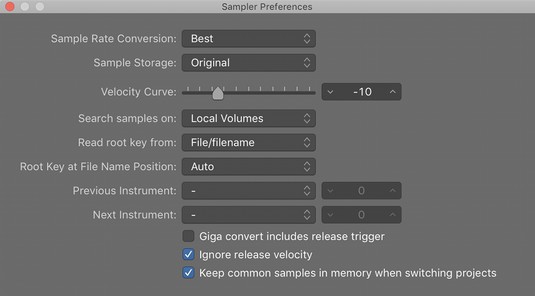
EXS24 eelistuste aken.
Sämplitud instrumentide redigeerimine Logic Pro X-is
Võib juhtuda aeg, mil soovite luua oma sämpleriinstrumente või redigeerida praegust instrumenti. Proovivõtuseade koosneb tsoonidest ja rühmadest. Tsoonis on asukohast ühe proovi, arvestades rühma võib sisaldada palju alasid. Saate redigeerida kõiki rühma tsoone korraga.
Et visualiseerida, kuidas tsoonid ja rühmad omavahel kokku sobivad, kaaluge klaveri sämplimisinstrumenti. Iga klaveri klahvi proovitakse mitmel kiirustasemel. Need valimiga noodid (tsoonid) on rühmitatud vastavalt nende organisatsiooni kiirustasemele ja nii saab rühma tervikuna redigeerida. Teil võib olla näiteks rühm, mis sisaldab valju sätteid, ja rühm, mis sisaldab vaikseid sämpleid, ning redigeerida iga rühma ja kõiki selles olevaid tsoone.
Instrumentide redaktori avamiseks klõpsake EXS24 liidese paremas ülanurgas nuppu Redigeeri. Instrumendiredaktoril on kaks vaadet, tsooni ja rühma, millele pääseb juurde klõpsates instrumentide redaktori akna vasakus ülanurgas asuvaid nuppe. Liidese ülaosas asuvas rippmenüüs Instrument saate salvestada, ümber nimetada ja luua uusi instrumente. Samuti saate luua tsoone ja rühmi, samuti kuvada ja peita parameetreid menüüs Vaade. Helifailide nimedel topeltklõpsamine avab näidised Logic Pro helifailide redaktoris .
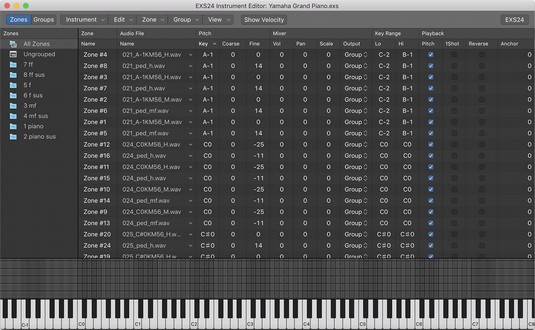
EXS24 instrumentide redaktor.